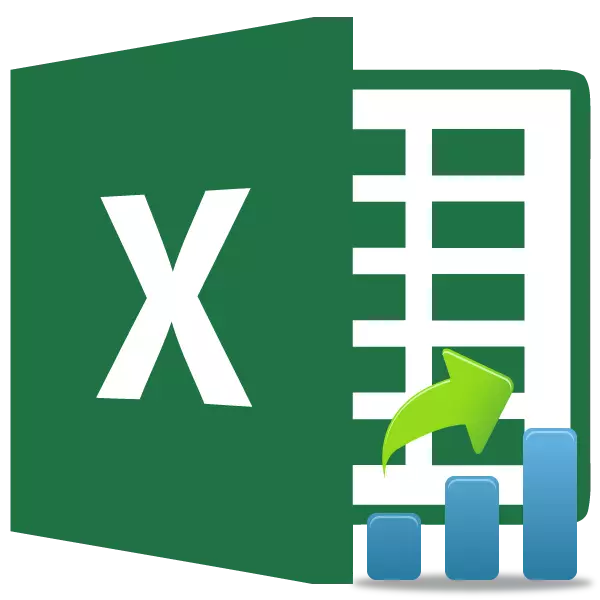
Ien fan 'e meast ferneamde statistyske ynstruminten is de kritearium fan studint. It wurdt brûkt om de statistyske betsjutting te mjitten fan ferskate paraste wearden. Microsoft Excel hat in spesjale funksje om dizze yndikator te berekkenjen. Litte wy útfine hoe't jo de kritearium fan 'e studint yn Excel berekkenje.
Definysje fan 'e term
Mar foar starters fynt wy noch út te finen wat de kritearium fan 'e studint yn' t algemien is. Dizze yndikator wurdt brûkt om de gelikensens te kontrolearjen fan 'e gemiddelde wearden fan twa samples. Dat is, it bepaalt de krektens fan 'e ferskillen tusken de twa gegevensgroepen. Tagelyk wurdt in heule set metoaden brûkt om dit kritearium te bepalen. De yndikator kin berekkene wurde rekken mei rekken mei de iensidige as bilaterale ferdieling.Berekkening fan 'e yndikator yn Excel
Wy draaie no direkt nei de fraach Hoe kinne jo dizze yndikator berekkenje yn Excele. It kin makke wurde fia de studintfunksje. Test. Yn 'e ferzjes fan 2007 fan 2007 en earder waard it test neamd. Se waard lykwols yn lettere ferzjes oerbleaun foar kompatibiliteitsdoelen, mar se wurde noch oanrikkemandearre om moderner moderner te brûken - Studint. Test. Dizze funksje kin brûkt wurde yn trije manieren dy't sille wurde besprutsen yn detail hjirûnder.
Metoade 1: Master of Funksjes
De maklikste manier is om dizze yndikator troch de master fan funksjes te berekkenjen.
- Bou in tafel mei twa rigen fariabelen.
- Klikje op elke lege sel. Klikje op de knop "Foegje Funksje yn om de wizard fan funksjes te neamen.
- Neidat de funksjes wizard iepene. Wy sykje de wearde fan test as studint. Test. Wy markearje it en druk op de knop "OK".
- It argumintfinster iepent. Yn 'e fjilden "Array1" en "array" ynfiere wy de koördinaten fan' e oerienkommende twa rigen fariabelen. Dit kin dien wurde, markearje gewoan de krekte sellen mei de rinnerke.
Yn 'e fjild "Tails" Fier de wearde "1" yn, as it wurdt berekkene troch de metoade fan iensidige ferdieling, en "2" yn' t gefal fan in gefal fan in gefal fan in gefal fan ferdieling.
De folgjende wearden wurde yntrodusearre yn it fjild "Type":
- 1 - It stekproef bestiet út ôfhinklike wearden;
- 2 - It stekproef bestiet út ûnôfhinklike wearden;
- 3 - It stekproef bestiet út ûnôfhinklike wearden mei in unike defleksje.
As alle gegevens ynfold binne, druk dan op de knop "OK".
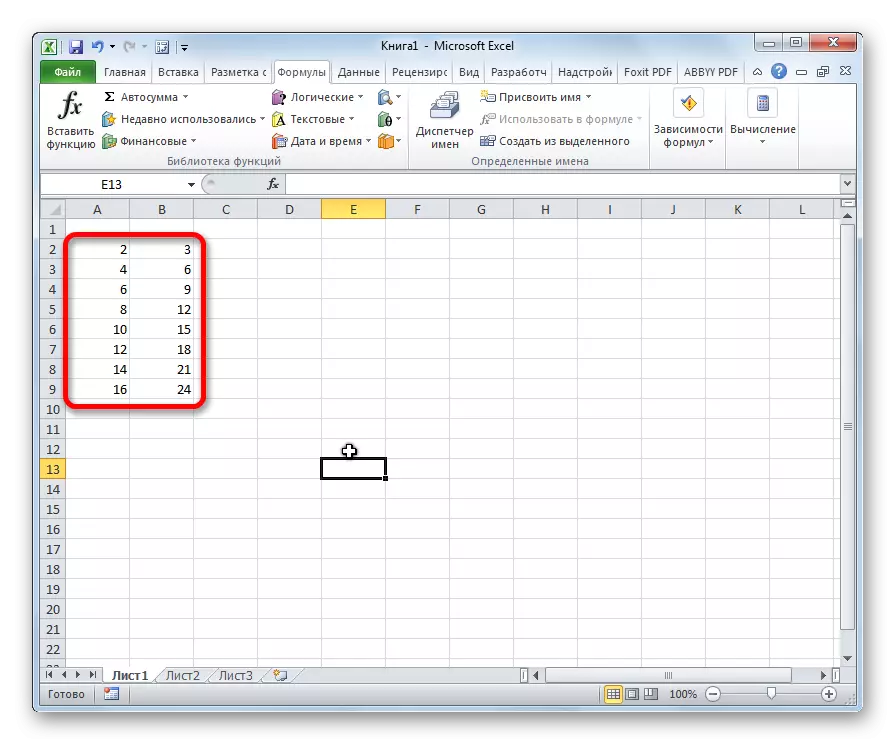
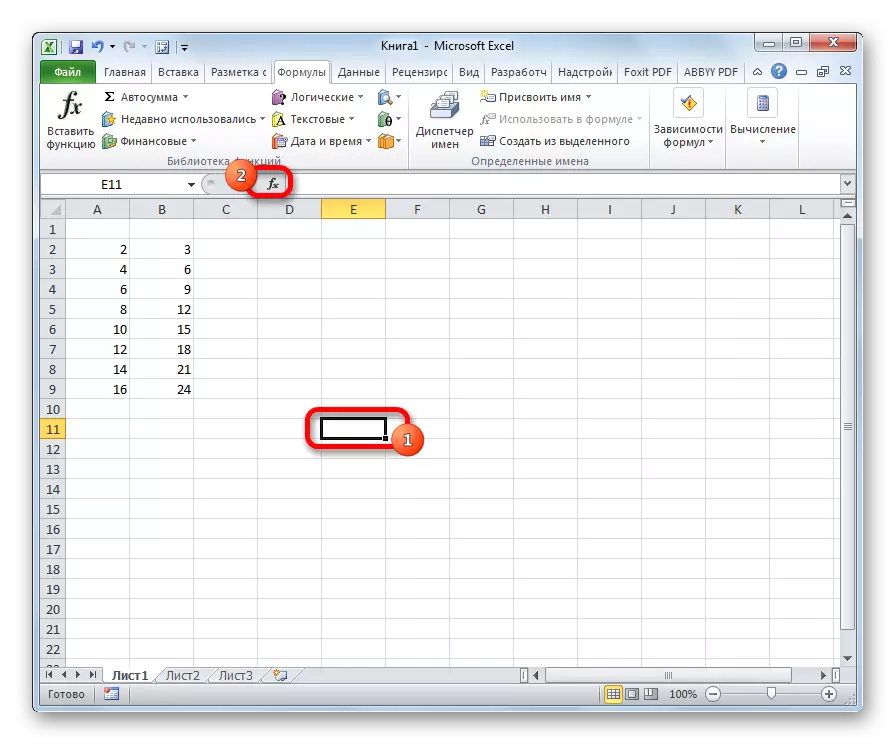
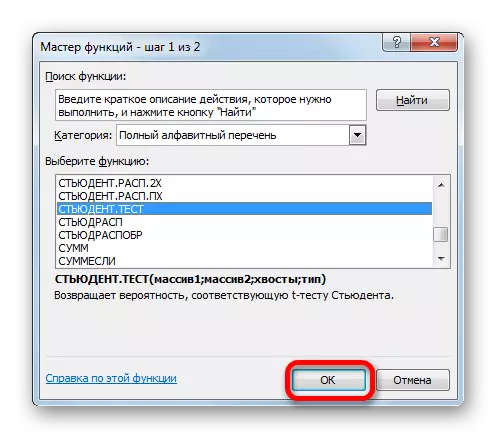
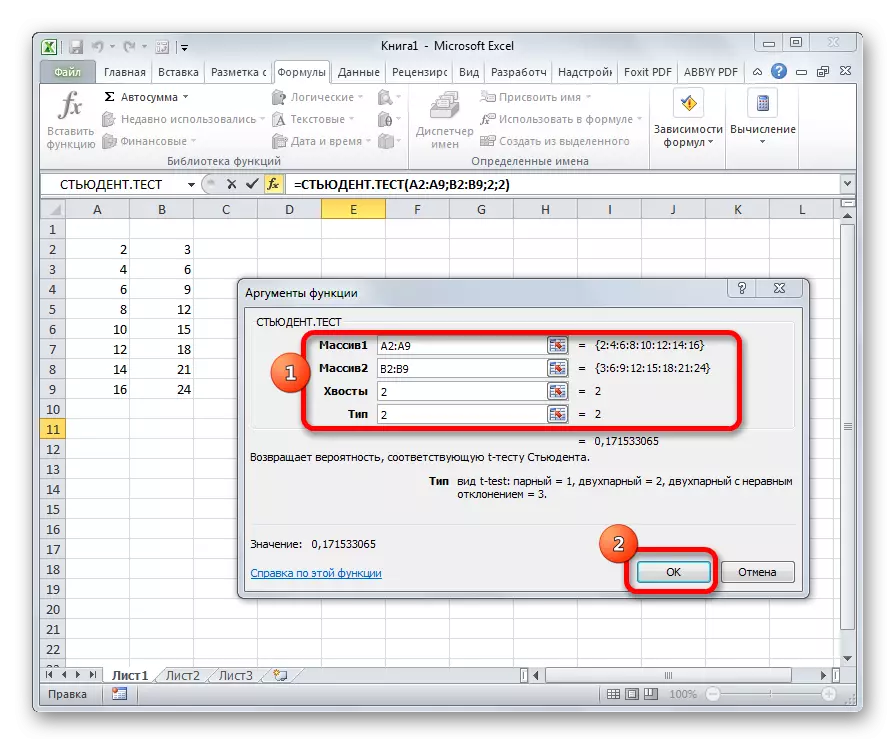
De berekkening wurdt berekkene, en it resultaat wurdt werjûn op it skerm yn in foarbeskaaide sel.
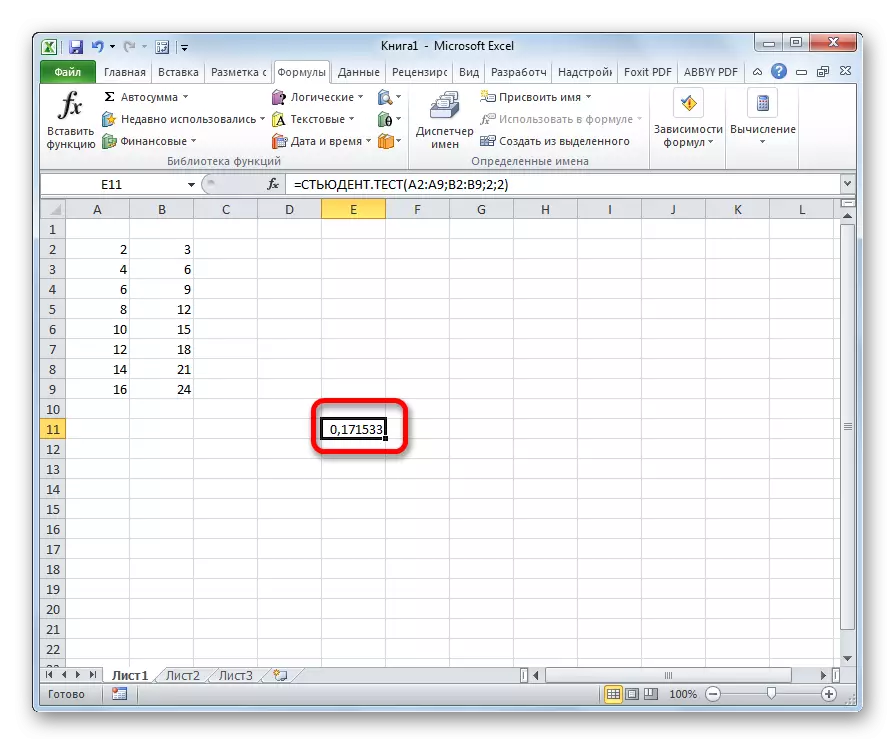
Metoade 2: Wurkje mei de ljepblêd "Formule"
De studintfunksje. Test kin ek wurde neamd troch te wikseljen nei it ljepblêd "Formule" mei in spesjale knop op 'e tape.
- Selektearje de sel om it resultaat te werjaan op it blêd. Wy útfiere de oergong nei de ljepblêd "Formule".
- Wy meitsje in klik op de knop "Oare funksjes", leit op 'e tape yn' e "Funksje-bibleteek"-arkbalke. Yn 'e stopjen list, gean nei de seksje "Statistyske". Selektearje fan 'e presinteare opsjes "studint. Test".
- It finster fan it arguminten iepenet, dy't wy yn detail studeare by it beskriuwen fan 'e foarige metoade. Alle fierdere aksje binne krekt itselde as yn it.
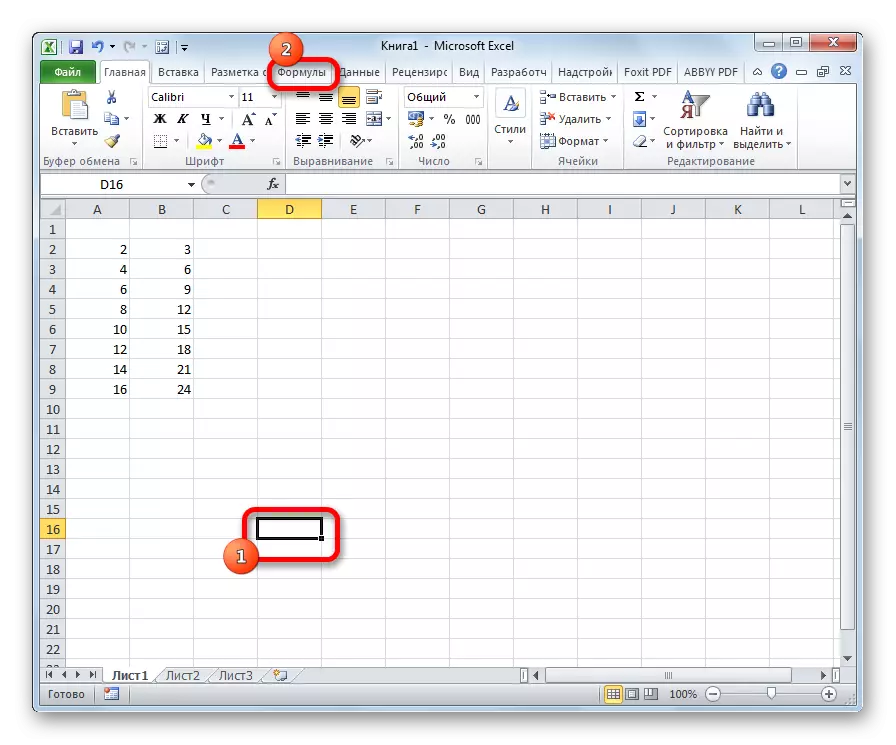
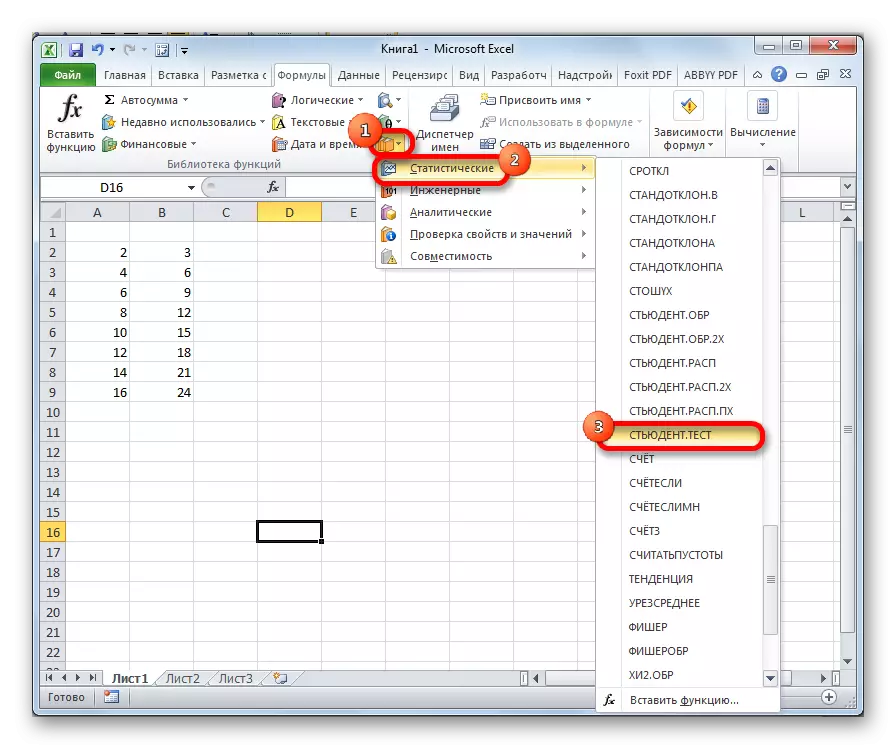
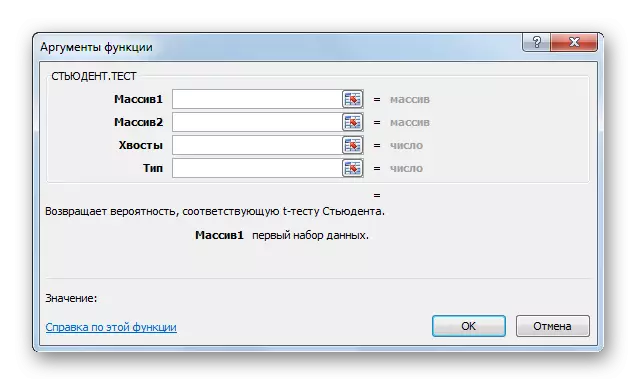
Metoade 3: Manual Input
Formule-studint. Test kin ek manuell wurde ynfierd yn elke sel op in blêd as yn 'e funksjes string. Syn syntaks sjocht der út as folget:
= Studint. Test (array1; array2; staarten; type)
Wat betsjut elk fan 'e arguminten, it waard beskôge as it parsing fan de earste metoade. Dizze wearden moatte wurde ferfongen troch dizze funksje.
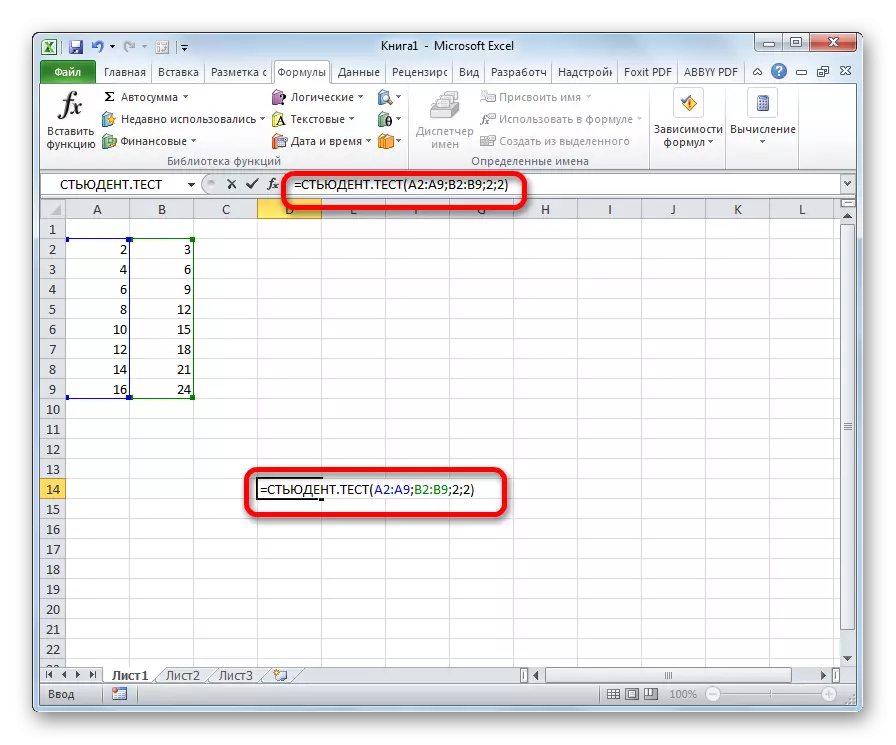
Neidat de gegevens ynfierd binne, klikke wy op de knop Enter om it resultaat op it skerm te werjaan.
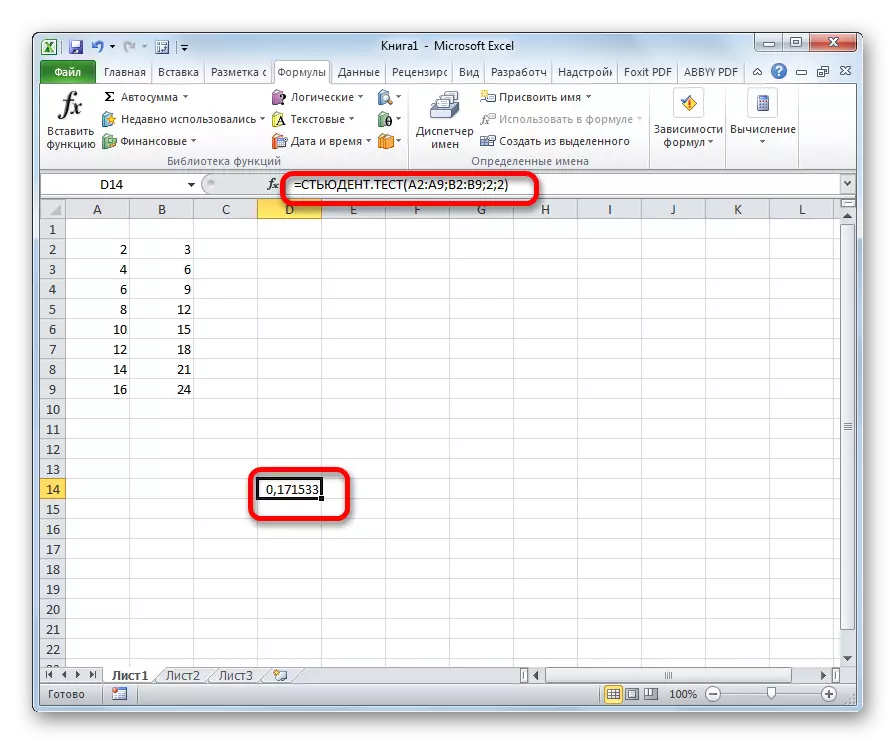
Wylst wy sjogge, wurdt de kritearium fan 'e studint berekkene yn Excel heul ienfâldich en rap. It wichtichste is de brûker dy't it berekkeningen útfiert moat begripe dat it fertsjinwurdiget en hokker gegevens ynfierd hawwe foar wat ferantwurdliker is. Direkte berekkening It programma docht him út.
